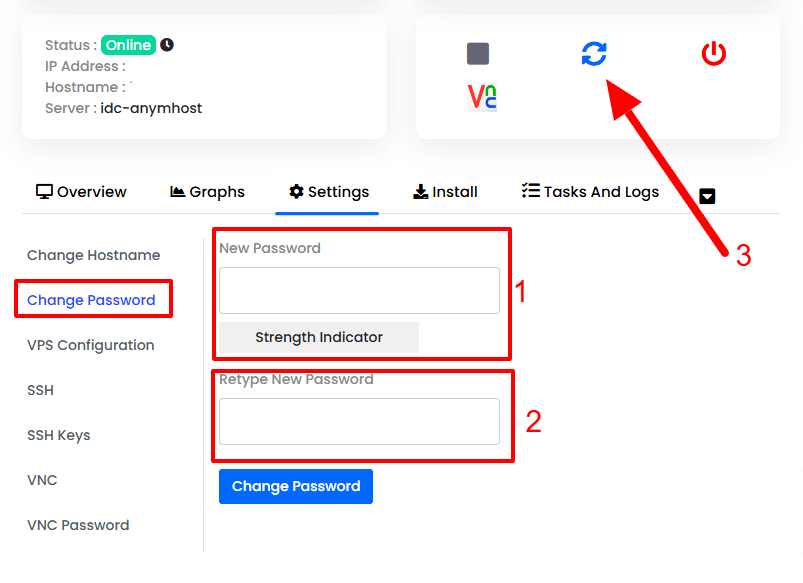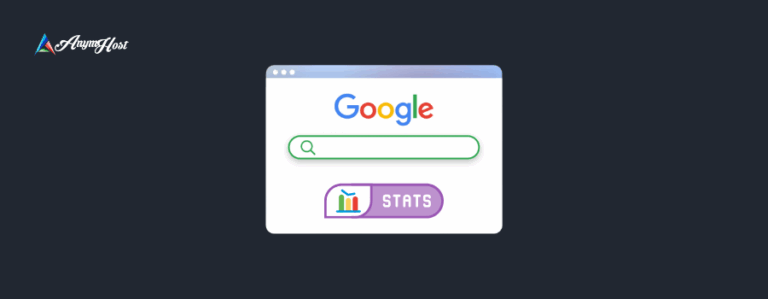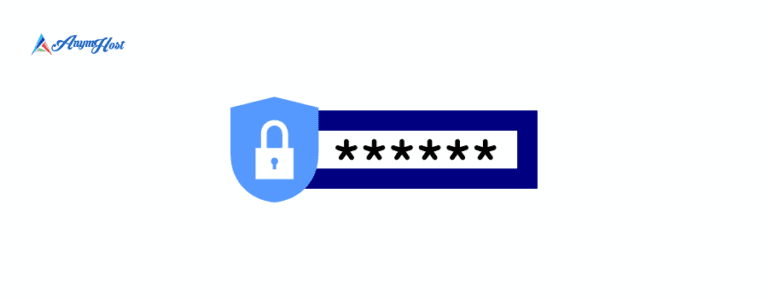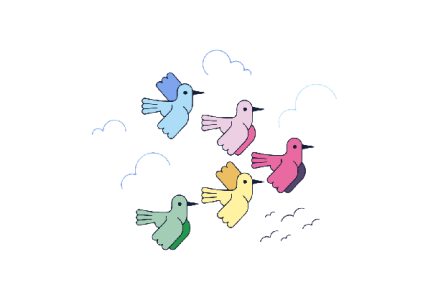Manajemen VPS di AnymHost lebih mudah menggunakan panel yang disediakan, panduan ini akan menjelaskan secara singkat hal hal yang bisa dilakukan pada control panel. Mulai dari start, stop, restart, reinstall OS, change password, VNC, dan lainnya. Kita akan bahas satu satu persatu panduannya, sebelum mengikuti panduan ini tentunya pastikan kamu sudah berlangganan layanan VPS dari anymhost. Jika sudah sekarang saatnya masuk ke halaman service dari VPS yang digunakan.
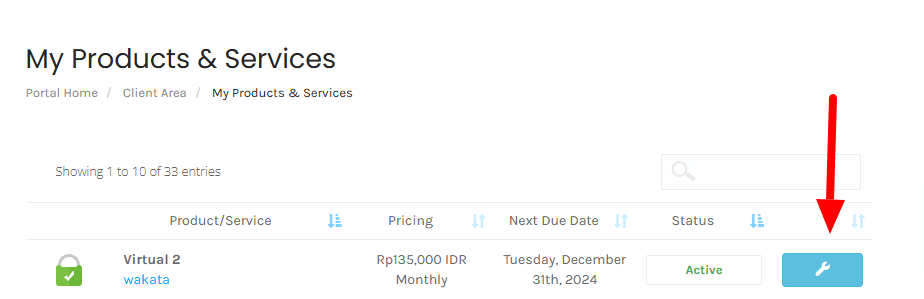
Daftar Isi
1. Start, Stop, Restart VPS
Control yang paling penting pada VPS yaitu untuk menyalakan, menghentikan, dan juga memulai ulang VPS. Kamu bisa melihat menu ini pada icon yang tertera di kotak dengan penjelasan yang bisa dilihat pada gambar berikut.
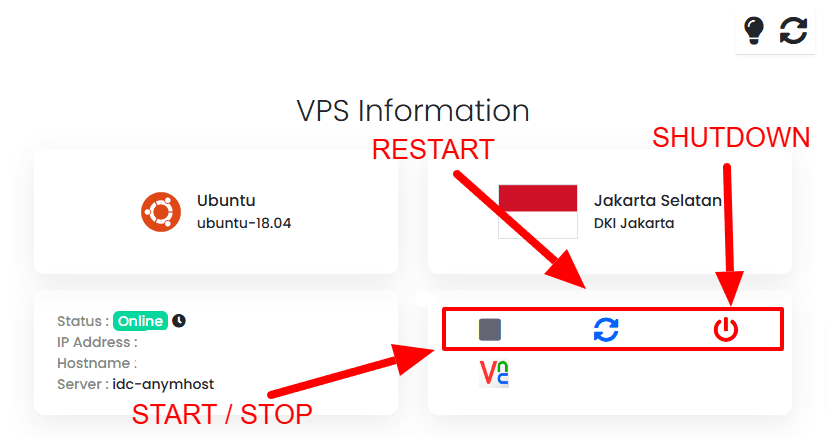
2. Akses VNC
Pertama kamu bisa mengatur password VNC pada menu settings lalu pilih VNC password, selanjutnya gunakan VNC information berupa IP dan Port untuk terhubung ke VNC menggunakan VNC Client seperti RealVNC atau TightVNC.
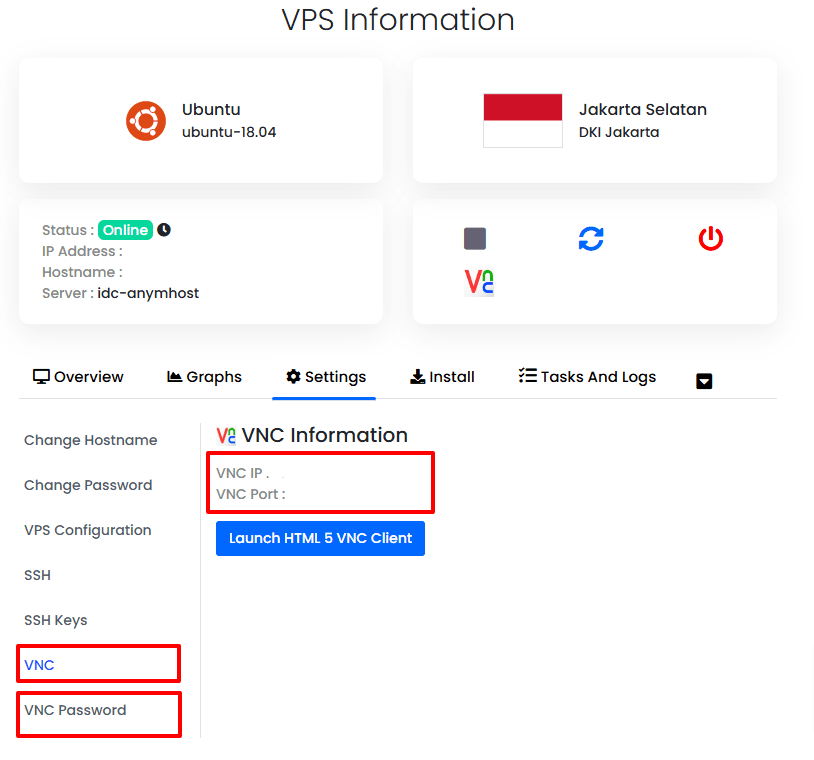
3. Reinstall OS
Reinstall OS bisa kamu lakukan untuk merubah sistem operasi pada VPS atau melakukan instalasi ulang supaya kembali fresh. Caranya cukup mudah, klik menu install, lalu pilih OS, masukkan password dan konfirmasinya, terakhir klik reinstall dan tunggu beberapa saat sampai VPS kembali online.
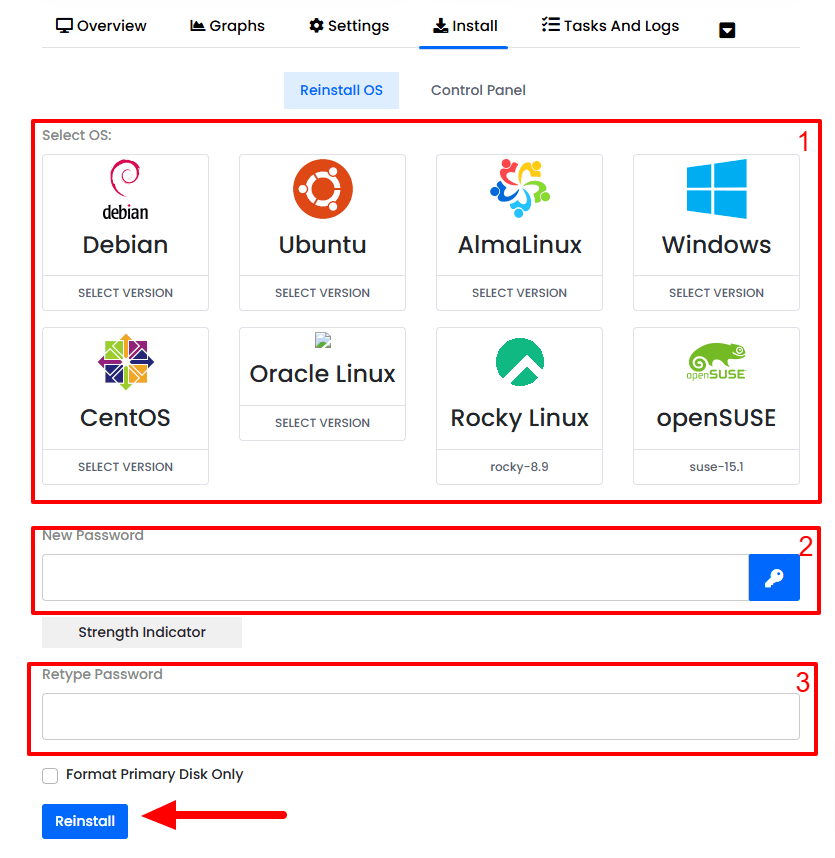
4. Merubah Password VPS
Masuk ke menu settings lalu pilih menu change password, isi password baru dan konfirmasinya. Jika sudah selanjutnya restart VPS dengan klik icon restart untuk menerapkan perubahan password.